封筒などの重なりのある原稿または冊子を読み取る(iX1300)
封筒、2 つ折りの原稿、および複写帳票などの複数枚の紙が重なった原稿や冊子を、ScanSnapのリターン給紙口にセットして読み取れます。
- 重なりのある原稿や冊子を読み取れるのは、リターン給紙口に原稿をセットして読み取るリターンスキャンだけです。
リターンスキャンで読み取れる原稿の条件は、iX1300 で読み取れる原稿を参照してください。
「読み取りモードオプション」画面の、「文字列の傾きを自動的に補正します」チェックボックスは無効になります。
「読み取りモードオプション」画面は、ScanSnap 設定画面の「読み取りモード」タブにある[オプション]ボタンをクリックすると表示されます。
- ScanSnap のリターン給紙口に原稿をセットします。
原稿の表面を上向きにして、原稿の上端をリターン給紙口の中央にまっすぐ差し込みます。
原稿が ScanSnap に引き込まれ、固定されることを確認してください。
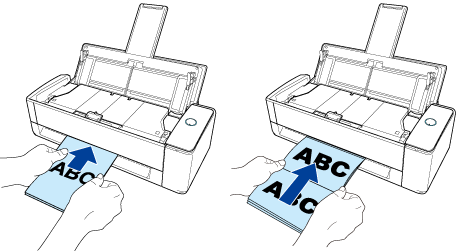 重要
重要原稿を読み取ると、ScanSnap の背面側に原稿が搬送されます。
ScanSnap の背面側には、読み取る原稿の長さほどのスペースを確保してください。
ヒント給紙カバー(原稿台)を閉じた状態でも読み取れます。
- ScanSnap の[Scan]ボタンを押して、原稿の読み取りを開始します。
重要
リターン給紙口に原稿を斜めにセットしていた場合、「原稿が斜めにセットされています。このままスキャンすると原稿が破損する可能性があります。」というメッセージが表示されることがあります。
原稿を引き抜いてから、原稿の上端をリターン給紙口の中央にまっすぐ差し込んで、[継続読み取り]ボタンをクリックするか、ScanSnap の[Scan]ボタンを押してください。
メッセージを表示しないようにするには、「フィードオプション」画面の「原稿が斜めにセットされた場合はスキャンを開始しません」チェックボックスのチェックを外してください。
- 以下の場合は、「原稿が給紙カバー (原稿台) 、リターン給紙口の両方にあります。」というメッセージが表示されます。
- 給紙カバー(原稿台)とリターン給紙口の両方に原稿をセットした状態で、ScanSnap の[Scan]ボタンを押した
給紙カバー(原稿台)の原稿を取り除いて、[継続読み取り]ボタンをクリックするか、ScanSnap の[Scan]ボタンを押してください。
- ScanSnap に原稿がつまった
iX1300 に原稿がつまったときの取り除き方を参照して、つまった原稿を取り除いてください。
再度原稿をセットして、[継続読み取り]ボタンをクリックするか、ScanSnap の[Scan]ボタンを押してください。
- 給紙カバー(原稿台)とリターン給紙口の両方に原稿をセットした状態で、ScanSnap の[Scan]ボタンを押した
- U ターンスキャン中は、リターン給紙口に原稿をセットできません。
- 給紙カバー(原稿台)とリターン給紙口のどちらにも原稿をセットしていない場合は、「給紙カバー(原稿台)、リターン給紙口に原稿がありません。」というメッセージが表示されます。リターン給紙口に原稿をセットして、[継続読み取り]ボタンをクリックするか、ScanSnap の[Scan]ボタンを押してください。
- 読み取り中は、以下の操作をしないでください。読み取りが中止されます。
- ScanSnap およびほかの USB 機器を抜き差しする
- 給紙カバー(原稿台)を閉じる
- ユーザーを切り替える
- コンピューターをスリープ状態にする
- 原稿の読み取り中は、ScanSnap の[Scan]ボタンが青色に点滅します。
コンピューターには、「ScanSnap Manager - イメージ読み取りとファイル保存」画面が表示されます。
- 原稿の読み取りが完了すると、「ScanSnap Manager - イメージ読み取りとファイル保存」画面が、原稿読み取り待機中の表示に切り替わります。
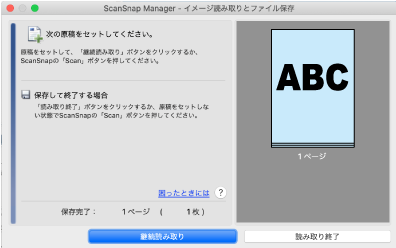
継続して原稿を読み取る場合は、次に読み取る原稿をセットしてください。原稿をセットすると、自動的に読み取りが開始されます。
- 「ScanSnap Manager - イメージ読み取りとファイル保存」画面で[読み取り終了]ボタンをクリックするか、ScanSnapに原稿がセットされていない状態で、ScanSnapの[Scan]ボタンを押します。
- 原稿の読み取りが完了し、クイックメニューが表示されます。
- クイックメニューから、連携したいアプリケーションのアイコンをクリックします。
以下のアプリケーションに連携する場合の操作方法は、便利な使い方を参照してください。
- 書類を保存
- 名刺を管理
- レシートを管理
- 写真のアルバムを作成
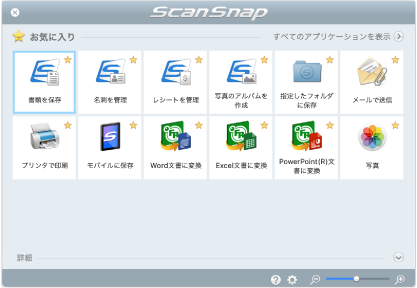
- 選択したアプリケーションに連携されます。詳細は、活用ガイドを参照してください。
重要- クイックメニュー表示中は、ScanSnap で原稿の読み取りを開始できません。クイックメニューのアイコンを選択して処理を完了するか、クイックメニューを閉じてから、次の原稿の読み取りを開始してください。
- クイックメニュー表示中は、別のアプリケーションを使用して、イメージデータの移動、削除、および名前の変更などの操作をしないでください。
ヒント- クイックメニューの
 をクリックすると、各アプリケーションの説明が表示されます。アプリケーションのアイコンにマウスを位置づけると、表示内容が切り替わります。
をクリックすると、各アプリケーションの説明が表示されます。アプリケーションのアイコンにマウスを位置づけると、表示内容が切り替わります。 - 自動連携できるアプリケーションがアクティブ状態のときに原稿を読み取ると、そのアプリケーションと自動的に連携されます。
詳細は、活用ガイドを参照してください。